Wooclap
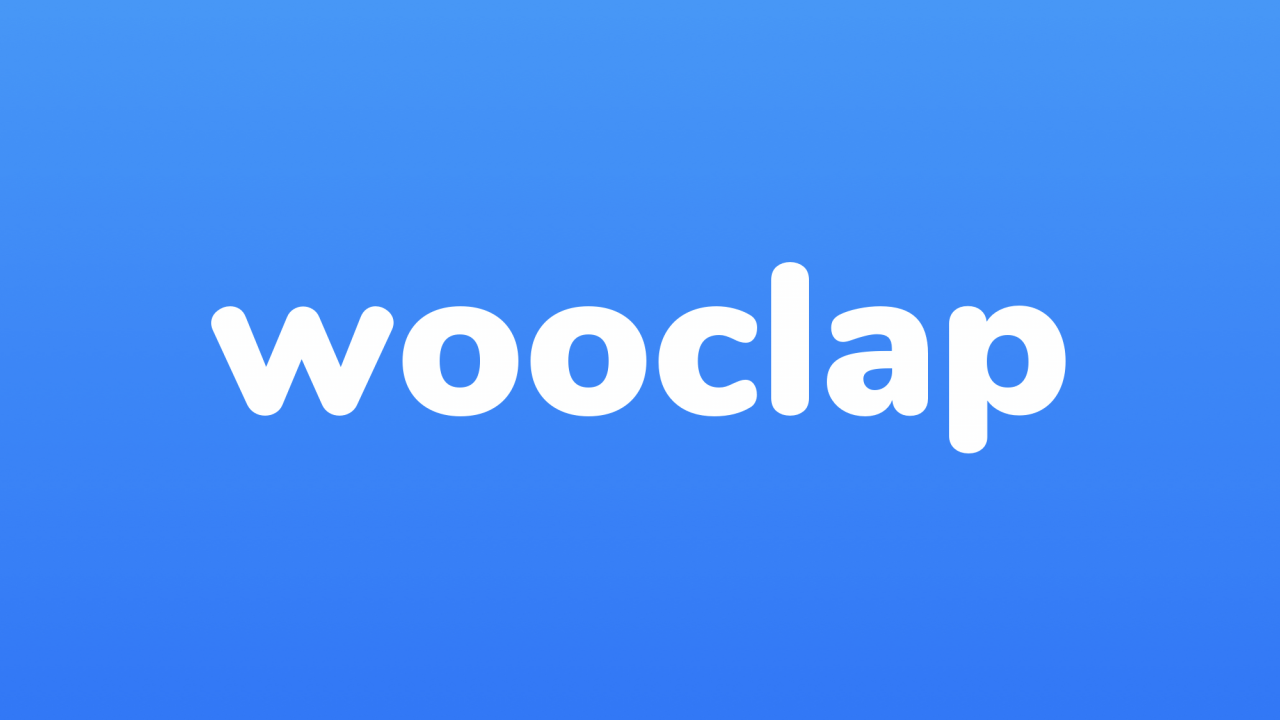
Wooclap är en onlineplattform som hjälper dig att engagera studeranden under föreläsningar och mäta deras förståelse i realtid med interaktiva aktiviteter. Plattformen innehåller en mängd olika fråge- och aktivitetstyper. Verktyget går också att integrera med Powerpoint, Teams och Moodle, så att du kan visa din interaktiva frågor bland dina Powerpoint-bilder utan att behöva avbryta presentationen. Wooclap passar också för att samla in frågor, deltagande och information under olika presentationer och evenemang. Deltagarna deltar enkelt via sin telefon eller dator gå med i realtid.
Skapa ditt konto på Wooclap (du kan välja att registrera dig manuellt eller sen klickar du på "login", "sign in with your university" och därefter Hanken School of Economics i listan - då upptas din e-post automatiskt och du behöver inte mata in den).
Guide för att skapa din första händelse
Här är en steg-för-steg guide om hur du skapar en session på Wooclap efter att du loggat in:
-
Skapa en händelse: Klicka på ‘Create Event’ och namnge din nya händelse i det övre vänstra hörnet av gränssnittet.
-
Anpassa händelsens kod: Du kan anpassa händelsekoden genom att klicka på pennan i det övre högra hörnet. Denna kod används av deltagarna för att logga in.
-
Skapa din första Fråga: I fliken ‘Votes’ (som är standardinställningen), välj vilken typ av fråga du vill ställa till publiken. Till exempel kan du välja en flervalsfråga.
-
Fyll i de obligatoriska fälten: Fyll i frågan eller instruktionen, de olika svaren, och kryssa i det/de korrekta svaret/svaren. Klicka på ‘Save’.
-
Lägg till fler frågor: För att skapa alla typer av frågor(Fyll i luckorna, Brainstorming, Undersökning, etc.), upprepa steg 3 genom att välja det format som passar dig från frågevalslistan längst upp.
-
Lägg till en bild: Du kan också lägga till en bild för att illustrera din fråga genom att klicka på det grå hörnet till vänster om din fråga.
-
Bjud in deltagarna: Klicka på ‘START’ bredvid din första fråga för att bjuda in deltagarna att logga in på din presentation. Räknaren i det nedre högra hörnet visar antalet anslutna deltagare.
-
Visa den första frågan: När alla är anslutna, använd pilen till höger för att visa den första frågan och låta deltagarna svara på den i realtid med hjälp av sin smartphone, surfplatta eller dator.
Kom ihåg, deltagarna kan svara på en omröstning så länge den är ‘lanserad’ och visas på skärmen. När du bestämmer dig för att gå vidare till nästa fråga eller bild kommer deltagarna inte längre att kunna svara på den föregående frågan.
Det var allt! Du har nu skapat din första Wooclap-händelse. Lycka till med undervisningen!
Resurser & Stöd
Om du vill veta mera kan du bekanta dig med följande länkar:
- Registrering till kommande öppna Wooclap utbildningssessioner
- Inspelning från första workshop om Wooclap 10.3.2021 Opens in new window
Instruktioner och tips på engelska:
- Wooclap in 3 steps
- Help center
- How to build your remote course from A to Z with Wooclap
- Wooclap video tutorial
- How to use Wooclap for live or asynchronous distance learning
- How to use Wooclap with a videoconferencing tool
För hjälp och stöd, kontakta teachinglab@hanken.fi eller vår Wooclap-stödtperson, lara.mcevoy@wooclap.com